先日イタリアから輸入した、Lenovo ブランド P2[P2a42] に悪戯を開始するため、早速「Bootloader Unlock」をしてみた。
Motorola のデバイスをメインで「Bootloader Unlock」しておりましたので、久しぶりの他社デバイスでの Bootloader Unlock をしてみた。この「Lenovo P2」と「Motorolaデバイス」との Bootloader Unlock 方法の違いに少しびっくり。
Motorolaの場合(こちらを参照)は、オンライン経由でUnlocking 申請をしたら、即時メールで Unlock コードを送ってくれるため、すぐに「Bootloade Unlock可能」となり、即座に端末に対して悪戯が出来る。
この Lenovo P2[P2a42] の場合は、Bootloader Unlockをしますという申請をデバイス経由で手続きをして、14日経過後に、Bootloader Unlock していいですよ!とやっと許可が下りる。指折り数えて待つしかない!何とか日数を短くしてくれないものか。
本記事はその「Lenovo P2[P2a42] Bootloade Unlock」方法の手順となります。
Bootloader Unlock 方法
あくまでも以下方法は、Lenovo P2[P2a42] が対象となります、それ以外の「Lenovo」端末は下記とは別の方法となる可能性があります。悪しからず
また「Bootloader unlock」することで、端末が初期化されますので、大事なデータを端末内部に保存している場合は、SDCard ないしは、PCへ保存しておきましょう!
Bootloader Unlock することで、完全にメーカー保証対象外の端末になってしまうので、Bootloader Unlock不要の方は、絶対に以下作業をしないようお願い致します。「Bootloader Unlock」が何のためにあるのかが、わからない方も以下作業はお勧めしません。
Developer Options を表示させる
Settings アプリを起動して、「About phone」→「Build number」を数回タップする。戻るボタンで、Settings メニューに戻ると「Developer options」のメニューが新たに追加されているので、そこをタップして以下の手順となる。
端末からのBootloader Unlock 申請
- 「Enable OEM unlock」をタップ
- 「OEMのロック解除を許可する」のかを聞いてくるので、「ENABLE」をタップ。注意事項には、「この設定が有効になっている間、デバイス保護機能はこのデバイスでは機能しません」と記載されています。
- 「Continue to unlock bootoloader ?(ブートローダのロック解除を続けますか?)」の表記が出るので「OK」をタップ。注意事項には、「Unlock bootloader will clear all data from th internal strorage device please back up your data first(ブートローダのロックを解除すると、内部のストレージデバイスからすべてのデータが消去されます。最初にデータをバックアップしてください)」。
「Bootloader Unlock すると、」 - [if you unlock device’s bootloader ,allowing critical software components to be altered in a manner that may cause damage to the device or result in injury to users.
Lenovo disclaims any liability for harm to person or property resulting from use of this device-and all warranties are null and void.
(デバイスのブートローダーのロックを解除すると、重要なソフトウェアコンポーネントがデバイスの損傷やユーザーの負傷の原因となるような変更を受けることが許されます。
Lenovoは、このデバイスの使用に起因する個人または財産への害に対する賠償責任を一切負いません。すべての保証は無効です。)] の表記。了承の上、チェックボックスがルのでそこにチェックを入れて、「NEXT」を押下。 - Lenovo ID の作成:Lenovo ID をお持ちでない方は、「サインアップ」をタップし登録手続きをする。
- 「サインアップ」に必要な情報:メールアドレス/パスワード/国名を入力選択し「サインアップ」ボタンを押下。
- 即時Email が届くので、リンク先に移動して適宜登録作業を完了させる。
- Lenovo ID の登録が完了したら、「Bootloader Unlock」手続きを進める。
- 「Please wait 14 day 0 hour 0 minute 0 second」の表記となり、カウントダウンが始まる。ここから14日後以降で「Bootloader Unlock」が可能となるため、しばらく放置します。
- 7日目にどうなっているのか状況確認する。「Please wait 6 day 14 hour 14 minute 46 second」の表記。まだまだ待たないといけません。
- 14日経過後、再度「Developer options」
- 「Enable OEM unlock」をタップ
- 「OEMのロック解除を許可する」のかを聞いてくるので、「ENABLE」をタップ。
- 「Continue to unlock bootoloader ?(ブートローダのロック解除を続けますか?)」の表記が出るので「OK」をタップ
- 「Server sync data success」の表記が出ます!「NEXT」をタップ
- 「Reboot and connect to PC with USB.Then input command as below fastboot oem unlock」と記載されています。USBケーブルで「PC」と「P2」とを接続し、「REBOOT」を選択。
- Fastboot Flash mode の画面に切り替わらなければ、PC側でコマンドプロンプトを起動させ以下をコマンドし、Fastboot flash mode に切り替える
adb reboot bootloader
- Fastboot flash mode に切り替わったら。コマンドプロンプトを起動させ以下をコマンド
fastboot oem unlock
-
(bootloader) Unlock success!!! (bootloader) Wiping data and resetting info on the phone now... (bootloader) Clean up the userdata partition success! (bootloader) Please wait, Device would reboot after 5 sec... OKAY [ 1.536s] finished. total time: 1.537s
と表記された後、再起動後以下の「ドロイド君の体の中の鍵が開いた状態のロゴが表示された」になれば「Bootloader unlock」完了です。
ということで、早速端末のいたずらの作業に入ります。
関連記事
Sponsored links
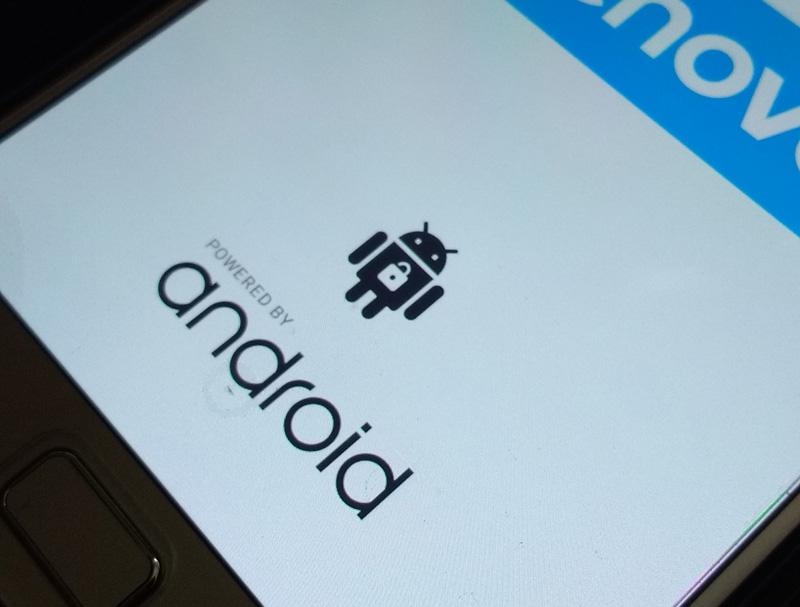
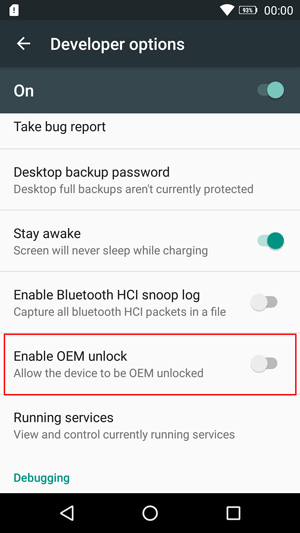
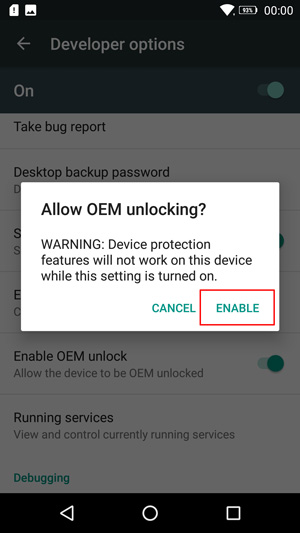

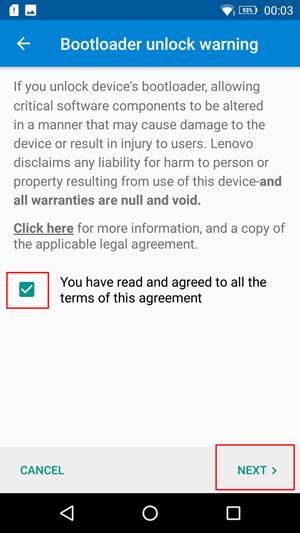
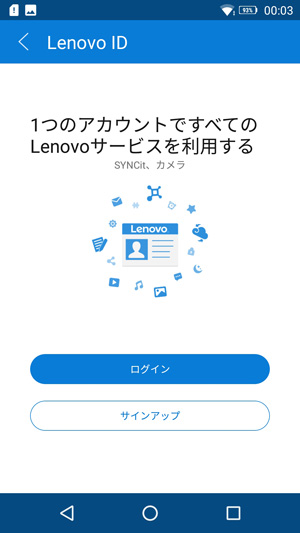
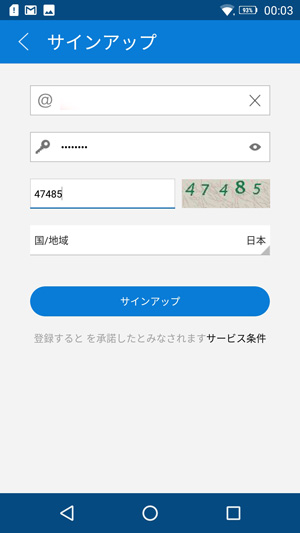
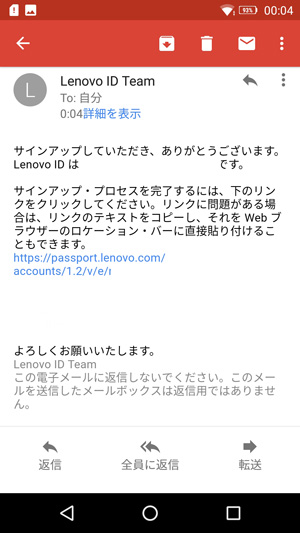
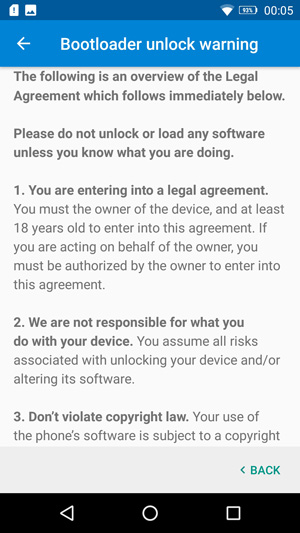
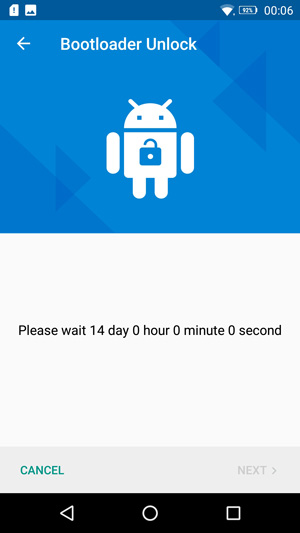
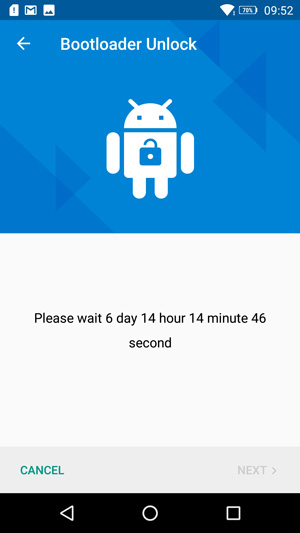
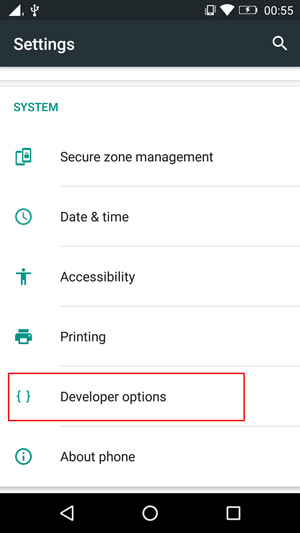
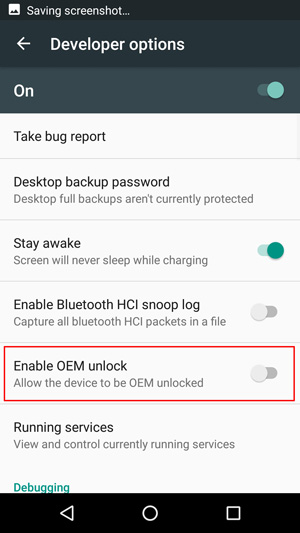
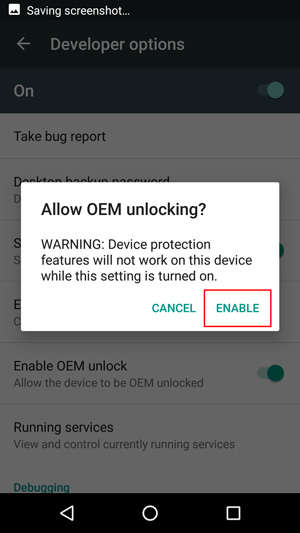
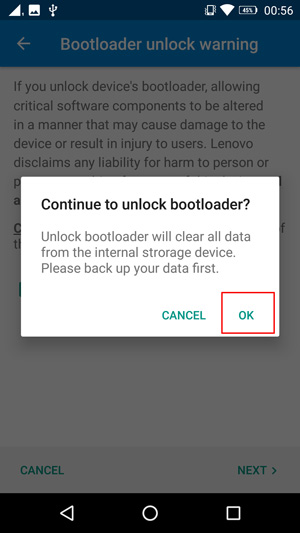

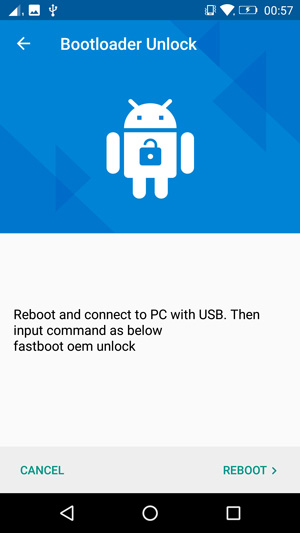


![ASUS MeMO Pad ME70CX[K01A] update Lollipop !](https://doroid.org/wp-content/uploads/2015/09/Update-ME70C-5.0.1-150x150.jpg)


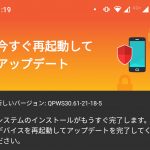

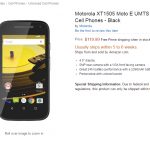



android 7.0 降臨しました “が”
やはり、日本語は非対応でした。
早速、ブートローダーアンロック方法
参考にさせて頂きます!
お世話になります。私の端末にも、7.0が届きました。まだアップグレードさせてないので、貴重な情報ありがとうございます!残念です。
P2の OS 7.0 Flash 可能な Stock ROM がダウンロード可能になるまで、アップグレードは保留にするつもりです。
アップグレード後に、日本語対応作業に努める予定です。Lineage OS も悪くないですが、少しお待ちいただけたら、日本語に対応させる Mod を提供できると思います。一旦StockROMで利用されてはいかがでしょう?
※日本語導入作業には、Bootloader Unlock 必須です。
https://mobile.twitter.com/Do_roid/status/846447324310134784/photo/1
実は6.0.1専用のModを作成したんですが、無駄でしたね。7.0でも上記写真のようなことができると思います。